
Word文書でワークブックやワークシートを作成する方法
ワークシートやワークブックなどのインタラクティブなコンテンツは、すべての教育者が生徒の注目を集めるために必要なものであり、ブロガーやその他のインフォプレナーがSNS上でフォロワーを引きつけるために必要なものでもあるのです。しかし、このようなドキュメントを作成することは、簡単なことではないようですね。この記事では、教育やその他の目的でデジタルワークブックを作成することが良いアイデアである理由と、ONLYOFFICE Docsを使ってオンラインで記入可能なテンプレートを作成する方法をご紹介します。
ワークブック/ワークシートとは?
「ワークブック」と「ワークシート」は共通点が多く、通常、同じような目的で使用されますが、同義語ではありません。原則として、ワークシートとは、読者が特定のタスクを完了するために情報を入力する必要がある、空白の隙間のあるページのことです。それは質問のリストであったり、目標を達成するために記入する必要のあるインタラクティブなフィールドを持つアンケートであったりします。
ワークブックに関しては、これはより複雑な概念であることを指摘する必要があります。通常、これは読者が特定のトピックについて詳しく調べたり、新しいスキルを学んだりするのに役立つインタラクティブな要素を含む数ページのドキュメントです。大雑把に言うと、紙の本のデジタル版で、学習体験を高めるために作られたものという感じでしょうか。
場合によっては、ワークブックは複数のワークシートで構成されることもあり、読者は1つのファイルの中でさまざまなタイプのデジタルコンテンツと対話する機会を得ることができます。
なぜワークブック/ワークシートを作成するの?
独自のワークブックやワークシートを作りたいと思う理由はさまざまです。一般的に、教育者やインフォプレナーは、読者やフォロワーに届けたい核となるメッセージを視覚化するために、このようなインタラクティブなコンテンツを作成します。もう1つの一般的な理由は、特定のフィールドに入力したり、画像を追加したり、情報を入力したりすることで、他の人にコンテンツと対話させることです。
たとえば、プロジェクトを遂行するためのすべてのリソース(材料や機器など)を特定してリストアップする必要がある場合、予算ワークシートの作成方法を絶対に知っておく必要があります。すべてのフィールドを埋めた後、あなたはプロジェクトが必要とするリソースの数と、それがどのくらい高価であるかを知ることができます。その他にも、大人向け、子供向けの人気のある例があります。
キャラクターワークシート
スーパーヒーローワークシート
新しい習慣のワークシート
アンケート
カレンダー
スケジュールなど
もちろん、すぐに使えるワークシートやワークブックのテンプレートは、オンラインでたくさん見つけることができます。しかし、そのテンプレートは通常、支払われ、非常に標準的に見えます。ユニークなコンテンツが必要な場合は、独自のワークシートを作成し、必要なものに合わせて調整するのがよいかもしれません。
ワークブックとワークシートの作成方法
記入欄のあるカスタマイズされたドキュメントを作成したい場合、いくつかの方法があります。Microsoft OfficeやSoftMakerなどのテキストプロセッサを使用するか、CanvaやAdobe InDesignなどの専門的なソフトウェアを使用することができます。それぞれの方法にはどんなメリットとデメリットがあるのか、見てみましょう。
ワード文書で作成する
文書エディタを使えば、さまざまな要素を盛り込んだWord文書を作ることができます。例えば、表や図、図形、画像などを追加して、ワークブックやワークシートの独自のレイアウトを作成することができます。そして、作成したコンテンツの一部を他の形式に保存することができます。例えば、PDFなどです。

この方法の最も明白な利点は、シンプルであることで、特別な知識や専門性を必要としないことです。なぜなら、ごく普通のユーザーでさえ、ワープロを使用してワークシートを作成する方法の基本を知っているからです。今日、オフィス・パッケージは数多くありますが、通常、同じ方法を採用しており、あるアプリから別のアプリへの移行は難しいことではありません。
同時に、すべてのオフィスアプリがビジュアルオブジェクトを効果的に扱えるわけではないので、複雑なワークブックやワークシートを作成したい場合は、適切なソフトウェアを見つけることが問題になるかもしれません。
Canvaで作成する
コンテンツクリエイターは、デジタルワークブックの作成がCanvaで可能であることを知っています。これは、何もインストールすることなく、ブラウザ上ですぐに資料を作成できるオンラインサービスです。無料アカウントは数秒で作成できます。
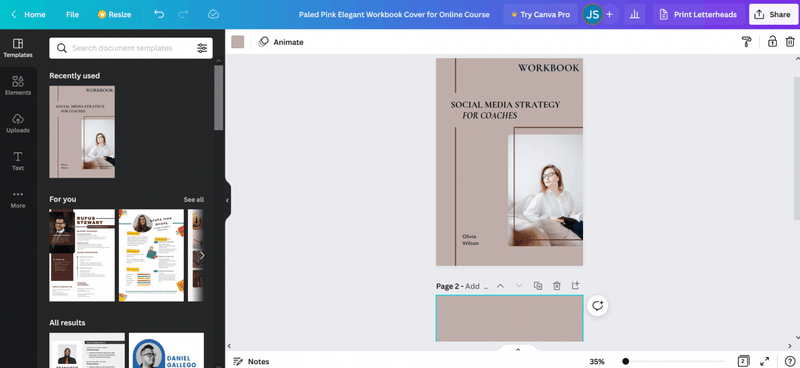
Canvaを使う大きな利点は、ゼロから始めることも、用意されているテンプレートを使うこともできることです。どんなテイストのテンプレートも豊富にあるので、必要なものが必ず見つかるというのが良い点です。
Canvaでは、コンテンツを追加したり、フォント、色、画像を変更して自由にカスタマイズすることができます。複数の要素を挿入して文書をユニークなものにしたり、ワークブックやワークシート内に異なるサイズのボックスでセクションを作成し、後でデジタルで記入できるようにすることができます。
Canvaで使用されているドラッグアンドドロップアプローチは、ある人にとっては幸運であり、他の人にとっては呪いのようなものです。さらに、膨大な数のテンプレートがあるため、目的に合ったものを選ぶのが非常に困難な場合もあります。
Adobe InDesignで作成する
視覚的に魅力的なワークブックやワークシートを作成するために使用できるプロフェッショナルなソフトウェアの素晴らしい例として、Adobe InDesignを挙げることができます。これは、印刷物やデジタルメディアのためのレイアウトとページデザインのプログラムです。このツールを使って、ポスター、チラシ、パンフレット、雑誌、スライド、書籍、電子書籍などを作成することができます。
Adobe InDesignは、複雑なインタラクティブコンテンツを作成する場合に最適な選択肢です。プロフェッショナルなドキュメントを作成するために使用できる膨大なツール群を提供します。ワークショップ用のワークブックをどのように作成するか、トレーニング用のワークブックをどのように作成するか悩んだら、Adobe InDesignはどんなタスクも簡単にこなすことができるのです。
豊富な機能とは裏腹に、このソフトウェアにはいくつかのデメリットがあります。Adobe Designはプロフェッショナル向けに設計されているため、使いこなすのが難しいと感じるユーザーも多いのではないでしょうか。また、これは有料のソリューションであり、最も安いサブスクリプションは月額20.99米ドルかかります。これは、多くの人にとって手の届く価格ではありません。
なぜオンラインフォーム入力を使うのか?
コンテンツをより魅力的なものにするために、記入可能なフォームを作成することができます。つまり、文書に記入可能なフィールドを追加することができます。この機能を使えば、他のユーザーが必要な情報、たとえばメールアドレスや携帯電話番号、日付、簡単なテキストなどを入力できる、インタラクティブなドキュメントを作成することができます。
ワークブックやワークシートで使用できる、さまざまなタイプの入力可能フィールドがあります。何らかの情報を取得したい場合は、何かを入力することが可能なテキストフィールドを挿入することができます。アンケートを作成する場合、チェックボックスは、ユーザーが事前定義されたセットから1つまたは複数のオプションを選択できるため、最も適しています。画像フィールドは、必要に応じて絵や写真を挿入することができます。ドロップダウンリストは、選択可能なすべてのオプションを表示します。
記入可能なフォームは、ワークブックの作成に費やす時間を短縮し、電子文書管理のプロセスを最適化するのに役立ちます。この機能は、ONLYOFFICE Docsのバージョン7.0から利用可能です。
ONLYOFFICEの塗りつぶしフォームの詳細については、この記事をお読みください。また、オンラインで作成する方法については、この動画をご覧ください。
ONLYOFFICEの記入欄を使ったデジタルワークブックの作り方を見てみましょう。
ONLYOFFICEで記入欄のあるワークブックを作成する方法
説明のために、ONLYOFFICE Docsを使用してマーケティングワークブックを作成します。テキストフィールドの追加、画像の挿入、チェックリストの作成、そしてドキュメントを記入可能なPDFファイルに保存する方法をご覧いただきます。必要なのは、一連の簡単なステップに従うだけです。
ステップ1.テンプレートを作成する
まず始めに、フォームのテンプレートを作成する必要があります。ゼロから始めて、白紙の文書を作成することができます。また、既存のDOCXファイルをテンプレートとして使用することもできます。お好みのオプションを選択し、編集作業を開始します。
ステップ2.ドキュメントを編集する
ワークブックに必要なレイアウトを作成します。「レイアウト」タブを開き、必要なページの向きを選択し、ページサイズを変更し、余白の大きさを調整します。
「挿入」タブの対応するツールを使用して、表、図形、画像、チャート、テキストボックスなど、必要な任意のオブジェクトを追加します。必要に応じて、フッターやヘッダーを挿入します。
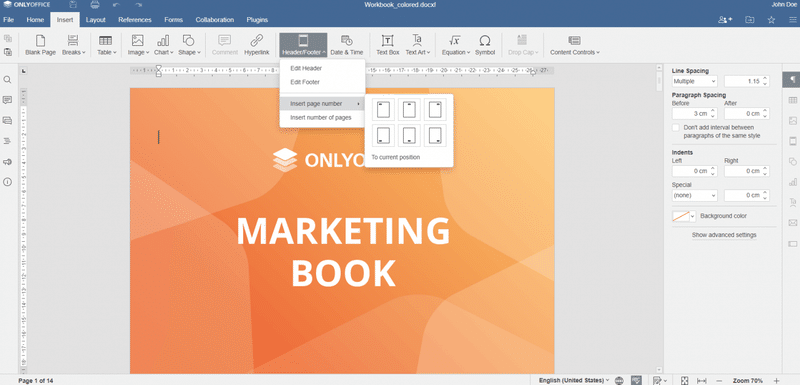
ワークブックがそれらしくなったら、次のステップに進みましょう。
ステップ3.記入欄の挿入
ワークブックのレイアウトが整ったら、必要な場所に記入欄を挿入します。現在、ONLYOFFICEは以下の項目をサポートしています。
テキストフィールド:テキスト情報を入力する
ラジオボタン:互いに排他的な選択肢のセットからオプションを選択する
画像:絵や写真を挿入する
チェックボックス:1つまたは複数の可能なオプションを選択する
ドロップダウンリスト:あらかじめ定義されたリストから項目を選択する
コンボボックス:情報を入力したり、必要なオプションを選択する
すべてのフィールドは、「フォーム」タブの対応するボタンを使って追加することができます。例えば、テキストフィールドを追加すると、右側のサイドバーにそのプロパティが表示されます。フィールドの文字数制限を設定したり、複数行の入力を可能にしたり、フィールドのサイズを固定にしたり、フィールドを文字ごとに複数のセルに分割したりすることが可能です。
さらに、テキストフィールドにプレースホルダーとヒントを指定することもできます。これらは、読者がフィールドに何を入力しなければならないかを知らせます。たとえば、携帯電話番号や電子メールアドレスなどです。
同じように、ドロップダウンリスト、チェックボックス、コンボボックス、画像、ラジオボタンなど、他のフィールドを追加して設定を調整することができます。
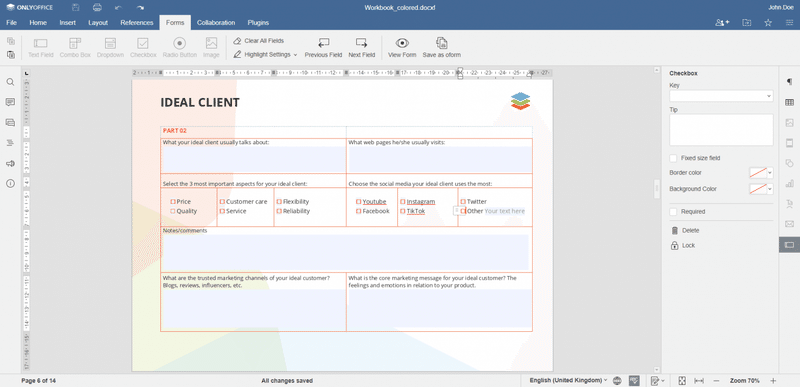
ステップ4.共同作業のためにワークブックを共有する(必要に応じて)
ONLYOFFICE Docsが強力なオンラインコラボレーションツールである理由は、異なるアクセス権限を使用して他のユーザーとワークブックを共有することができることです。
フルアクセス:制限なくドキュメントを編集する
レビュー:承認または拒否することができる提案を残す
コメント:ファイルを編集することなく、コメントを残す
閲覧のみ:閲覧のためにファイルを開く
アクセスを拒否する:ユーザーはドキュメントを開いたり編集したりすることができなくなる
ワークブックを共有するには、「共同編集」タブを開き、「共有」を選択します。新しいウィンドウに、リンクによる外部共有と、ONLYOFFICEポータルのユーザーとの内部共有の2つのオプションが表示されます。希望するオプションを選択し、ドキュメントを共有します。
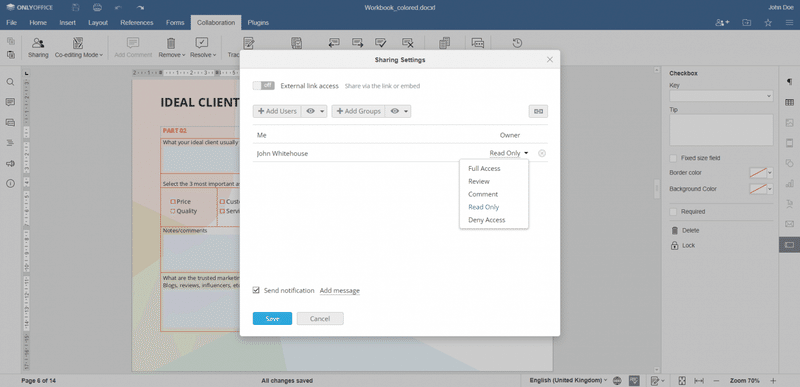
共同作業の過程では、高速・厳密な共同編集モード、バージョン履歴と管理、変更履歴、コメント、リアルタイムコミュニケーションなど、膨大な数のツールを楽しむことができます。
ステップ5.ワークブックを編集可能にする
フォームのテンプレートが完成したら、次はそれをPDFに保存します。なぜこの形式なのでしょうか?理由は簡単です。PDFでは、文書の元のレイアウトを維持でき、その内容が他の人に編集されたり、変更されたりするのを防ぐことができます。もう一つの利点は、すべてのフィールドがインタラクティブなままであることです。つまり、他の人がこのファイルを開いて、本来入力すべき内容を入力できるのです。
この目的のために、「ファイル」タブに進みます。PDFを選択し、ワークブックをPCまたはラップトップに保存します。

ステップ6.オンラインでワークブックに記入する
フォームのテンプレートをPDFファイルに変換する必要はありません。また、OFORMとして保存するオプションもあります。これはONLYOFFICEのオンラインフォームのネイティブフォーマットで、記入可能なドキュメントを保存・共有するために使用されます。OFORMは、Webブラウザでリアルタイムに開き、記入することができます。
OFORMファイルを開くと、フィールド間を移動したり、必要な情報を入力したり、対応するオプションを使用してすべてのフィールドをクリアすることができます。すべてのフィールドに入力が完了したら、完成したフォームをDOCXまたはPDFとして保存することができます。

これで完了です。ONLYOFFICE Docsを使って、塗りつぶし可能なPDFワークブックを作成したところです。この方法は、上記のすべてのステップが、Word文書の作成と編集だけでなく、記入欄の追加や、数回のクリックでファイルをインタラクティブなワークブックに変換できるテキストエディターで行われるので、非常に簡単です。今すぐONLYOFFICEをダウンロードし、オンラインでワークブックを作成してみてください。
まとめ
これで、独自のワークシートを作成する方法が紹介しました。このように、記入欄のあるインタラクティブなドキュメントは、さまざまな方法で作成することができます。Adobe InDesignのようなプロ仕様のソフトウェアは、この課題を簡単に処理できますが、一定のスキルと経験が必要です。Canvaのような複雑ではないソフトウェアもあり、デジタルコンテンツの作成には最適です。
しかし、ほとんどの場合、Word文書からワークブックやワークシートを作成するには、ONLYOFFICE Docsのようなシンプルなテキストプロセッサで十分です。このようなツールは、慣れ親しんだ編集体験を提供し、直感的なインターフェースを備えています。しかも、テキスト文書やワークシート、プレゼンテーションの作成も可能なため、汎用性が高いのです。記入可能なフォームだけではありません。
